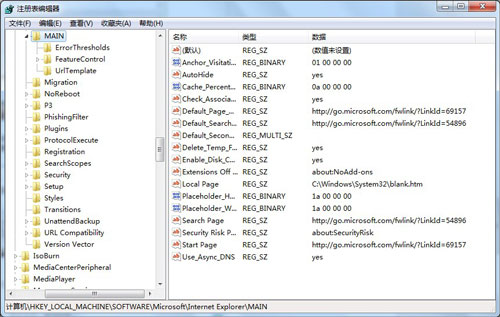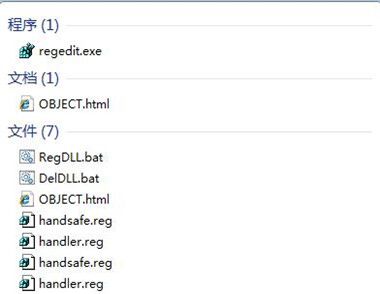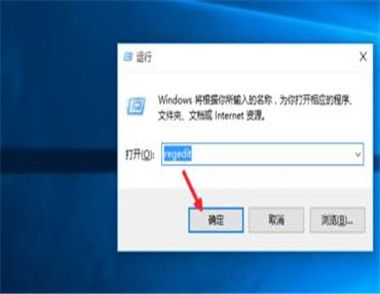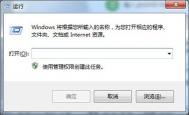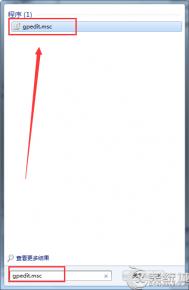Windows7如何备份注册表
打开注册表编辑器
首先我们打开电脑开机,然后找到系统桌面下面最左下角的开始按钮,然后在搜索框中输入“regedit”,点击搜索或者是回车键就能进行搜索找到注册表编辑器,有时候统会提示要求输入管理员密码或UAC确认。
特别注明:必须以管理员身份登录才能导入完整的信息, 如果不是以管理员身份登录,则仅能更改适用于当前用户帐户的设置。
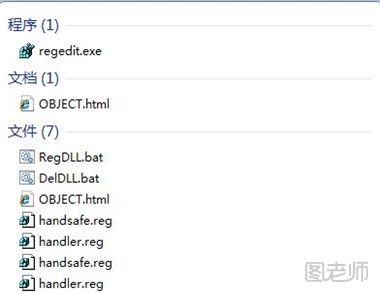
找到需要备份的项目
然后我们可以看到下拉有很多项目,我们需要做的就是选中我们需要备份的项目就可以了。

导出
点击鼠标的邮件可以弹出选择框,点击菜单“文件-导出”。(如果我们需要导入注册表,就在这个界面中选择“导入”。)

保存
在“导出注册表文件”面板的“保存在”框中,选择要保存备份副本的文件夹位置,然后在“文件名”框中键入备份文件的名称。
单击“保存”后,当前注册表信息就会被保存在一个.reg文件中,如果注册表发生什么错误或者问题,我们可以用相似的步骤,将保存好的注册表信息导入Win7系统中,就可以轻松解决注册表错误导致的问题。

Windows7怎么备份和恢复注册表
备份的方法我们上面已经讲到了,所以我们接下来重点讲一下怎么进行注册表还原
(本文来源于图老师网站,更多请访问http://m.tulaoshi.com/zhucebiao/)导入
注册表进行备份后,一旦因为修改注册表出错或注册表被病毒破坏等情况,可以通过备份文件对注册表进行恢复,在编辑器的窗口文件菜单下单击【导入】

找到保存位置
然后找到注册表的文件位置,点击确定即可

windows7系统打不开注册表怎么办
1、按快捷键win+r,打开运行对话框。如图一

2、输入gepedit.msc,然后点击确定,打开组策略管理。如图二

3、在面板中找到用户配置下的管理模板,双击打开。在界面的右侧找到系统,双击打开。如图三
(本文来源于图老师网站,更多请访问http://m.tulaoshi.com/zhucebiao/)
4、在系统中找到组织访问注册表编辑工具,双击打开。如图四

5、弹出的编辑器中,我们选择未配置,这样就关闭了禁用,然后重试一下即可打开注册表。如图五

6、点击确定即可完成设置。按快捷键win+r,看看是否已经解决了问题。如果打开了注册表,说明问题解决。如图六